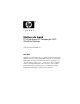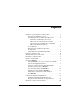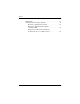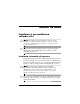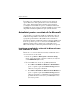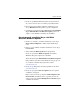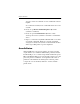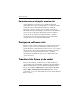Getting Started - dc7600 USDT
Noiuni de baz
Noiuni de baz www.hp.com 3
3. Faceţi clic pe Next (Următorul) pentru a începe instalarea.
Se va afișa o bară de stare care indică progresul instalării.
4. În fereastra Setup Complete (Instalare terminată), faceţi
clic pe Finish (Terminare) pentru a reporni computerul.
5. Continuaţi cu pașii din secţiunea Descărcarea de actualizări
de pe situl Web Microsoft Windows Update pentru a vă
asigura că aveţi ultimele actualizări ale sistemului.
Descrcarea de actualizri de pe situl Web
Microsoft Windows Update
1. Pentru a vă configura conexiunea la Internet, faceţi clic pe
Start > Internet Explorer și urmaţi instrucţiunile de pe
ecran.
2. După ce a fost stabilită conexiunea la Internet, faceţi clic pe
butonul Start.
3. Selectaţi meniul All Programs (Toate programele).
Faceţi clic pe legătura Windows Update (Actualizare
Windows) din partea superioară a meniului.
Veţi fi direcţionat spre situl Web Microsoft Windows Update.
Este posibil să apară una sau mai multe ferestre pop-up care
să vă solicite să instalaţi un program de la adresa
www.microsoft.com
.
4. Faceţi clic pe Yes pentru a instala programele de la adresa
www.microsoft.com
.
5. Faceţi clic pe legătura Scan for Updates (Scanare pentru
actualizări), când apare.
După scanare, faceţi clic pe legătura Critical Updates and
Service Packs (Actualizări critice și pachete de servicii),
când aceasta apare sub titlul Pick updates to install (Alegere
actualizări de instalat).